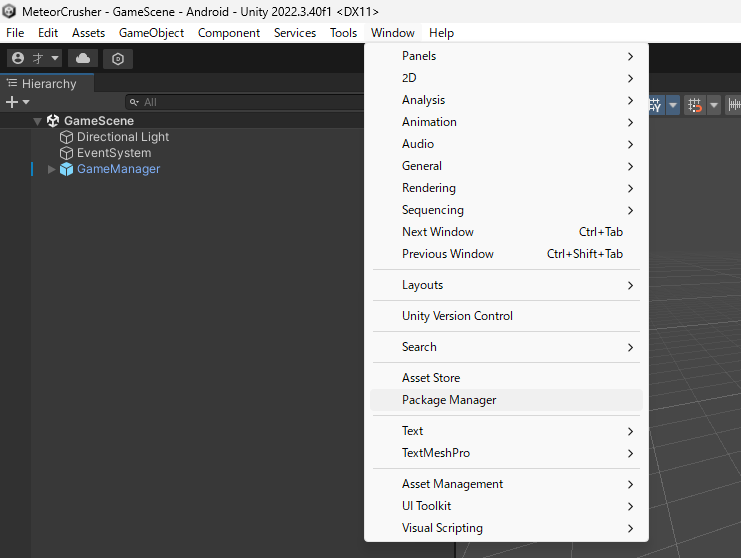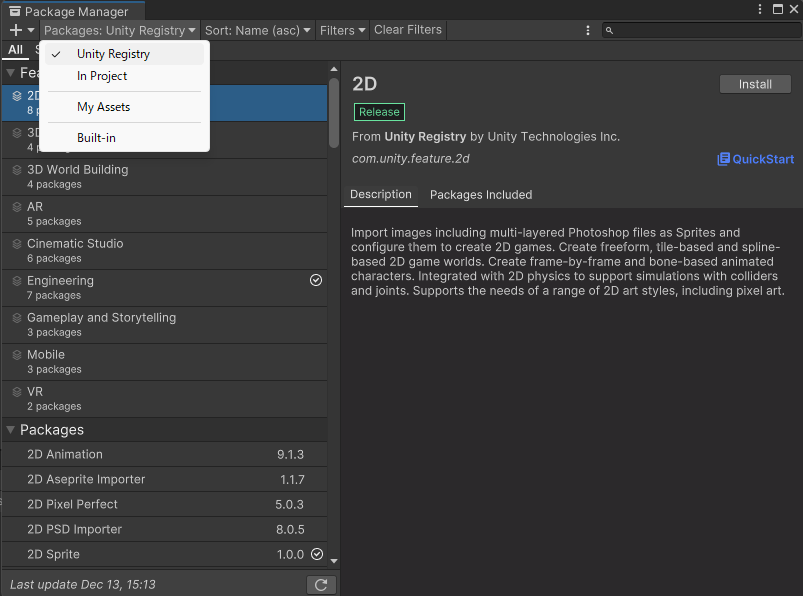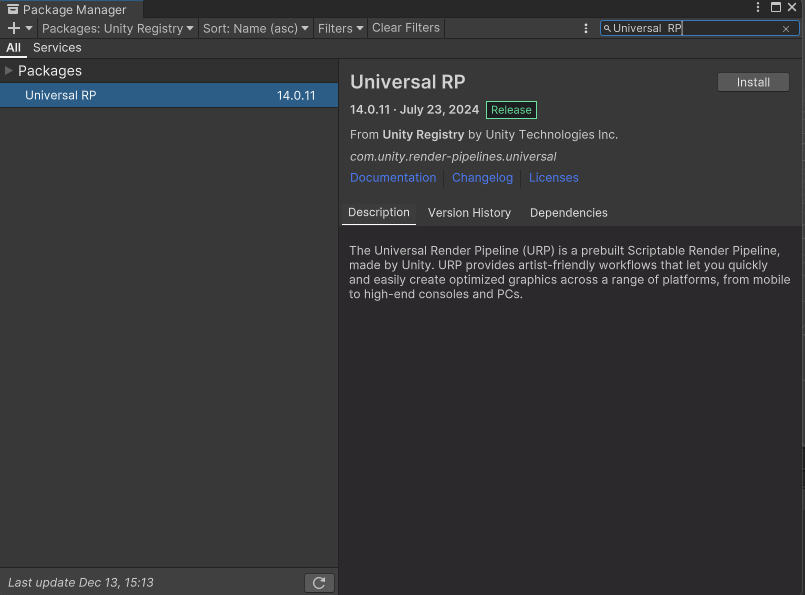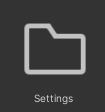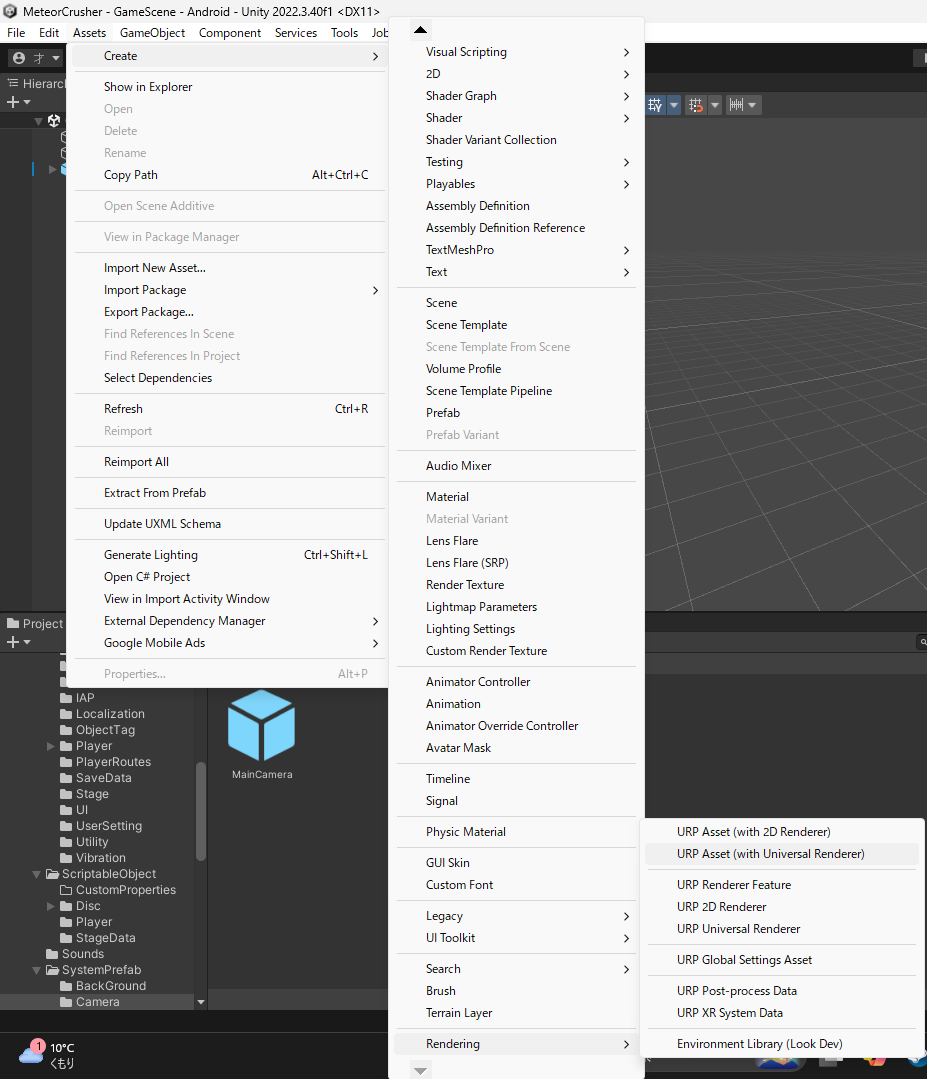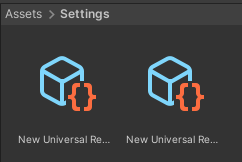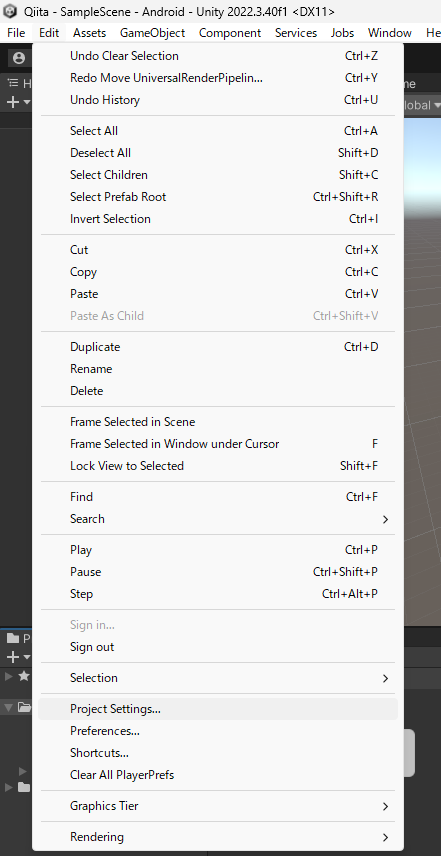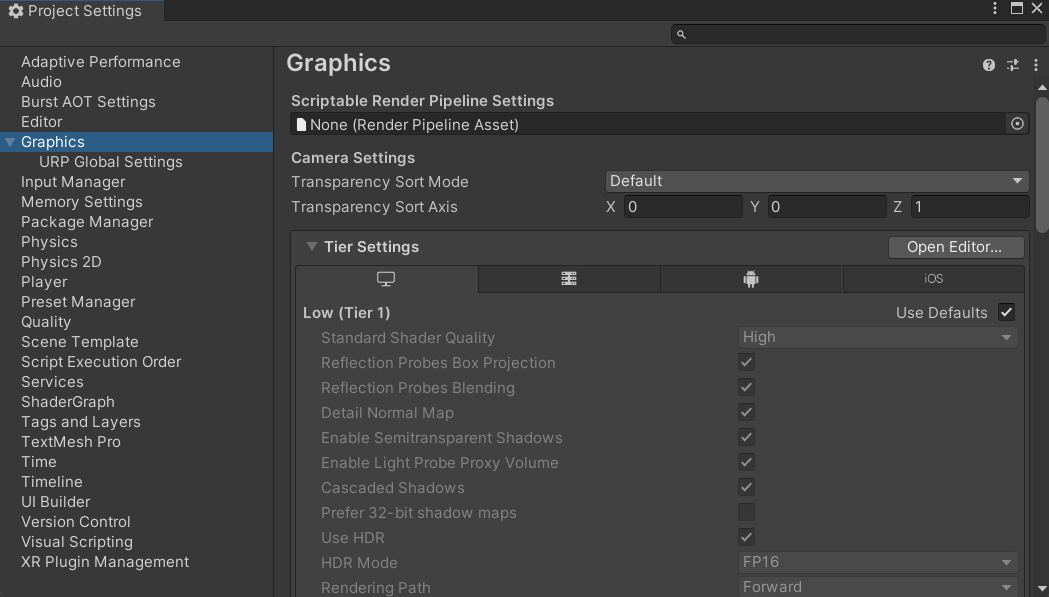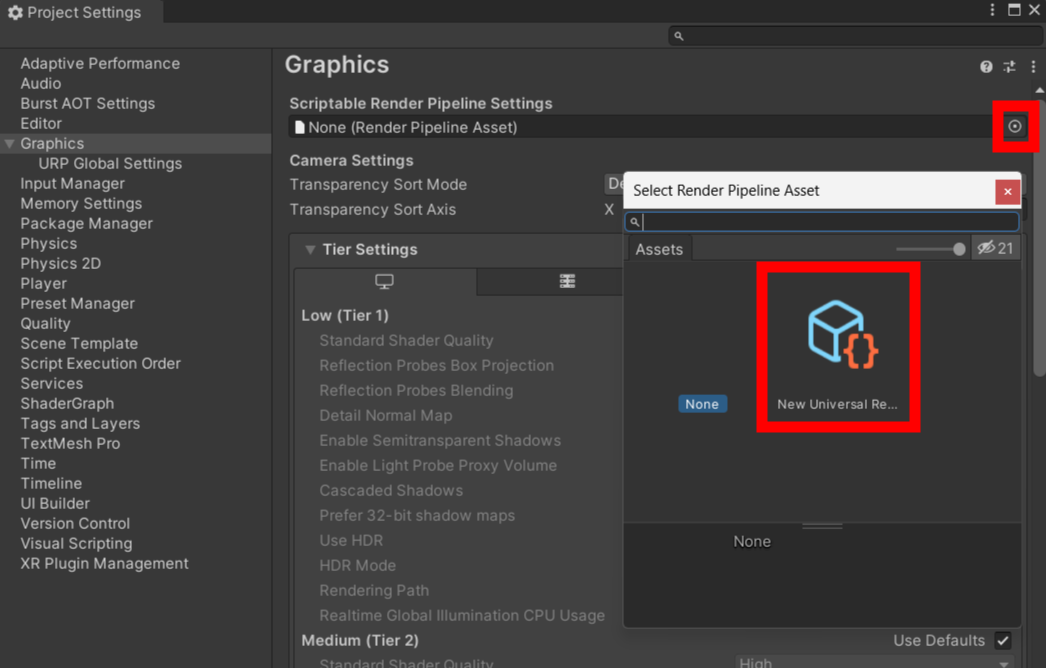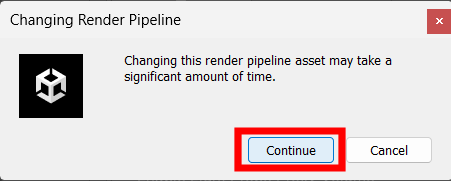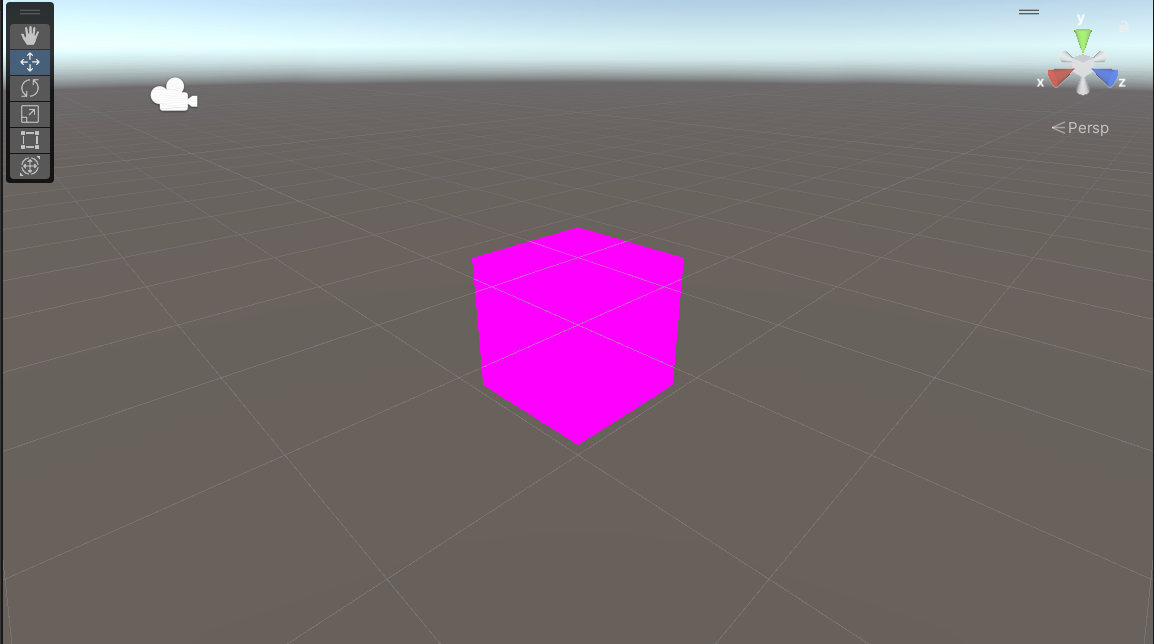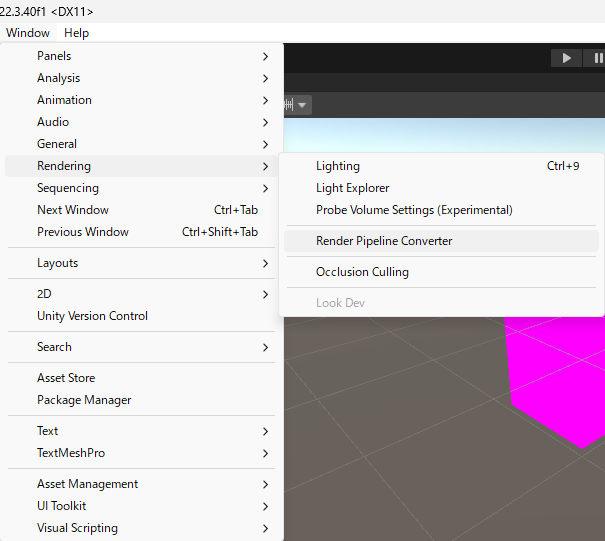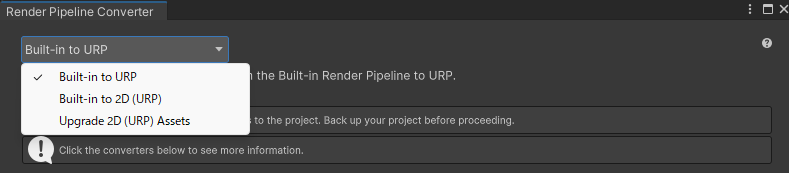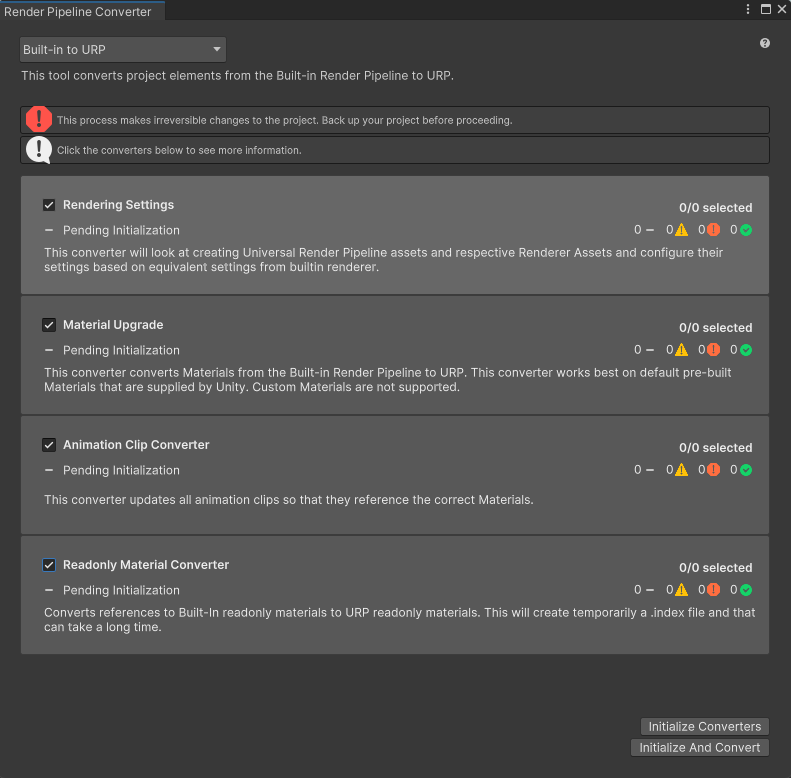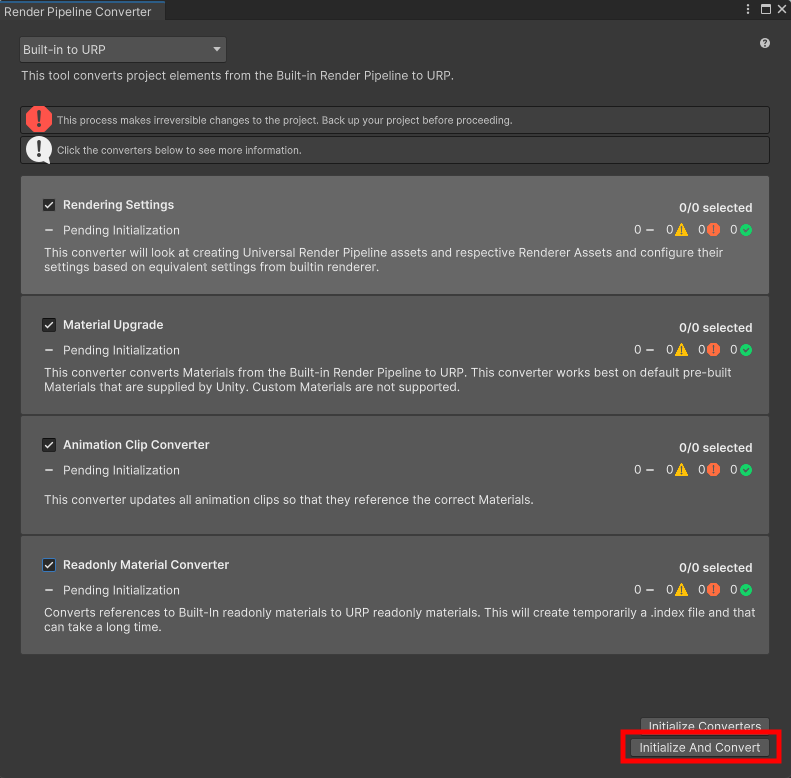説明内容
- プロジェクト進行途中でURPを実装する
→ 1~4で説明 - URPにしたがオブジェクトがピンク色になった際の対応
→ 4で説明
手順
- URPインポート
- URPアセット作成
- プロジェクト設定変更
- すべての設定にURPを反映
1. URPのインポート
1-1. Window > Package Managerを選択
1-2. PackagesをUnity Registryに変更
1-3. 「Universal RP」と検索し、インストール
1-4.アセットファイルが作成される
UniversalRenderPipelineGlobalSettingsという名前のファイルが作成されます
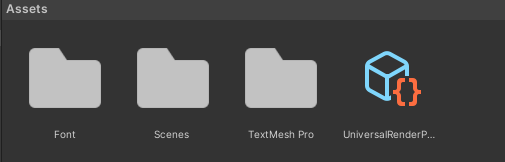
2. URPアセット作成
2-1. URPのアセットを入れるフォルダを作成
2-2. Asset > Create > Rendering > URP Asset(with Universal Renderer)を選択
2-3.ファイルが作成される
- New Universal Render Pipeline Asset → URP設定用
- New Universal Render Pipeline Asset_Renderer → レンダラーデータ用
3. プロジェクト設定変更
3-1.Edit > Project Settingsを選択
3-2. Graphicsを選択
3-3. Scriptable Render Pipeline Settingsに New Universal Render Pipeline Assetを適用
Continueを選択
4. すべての設定にURPを反映
現段階でシーンを確認すると大体のオブジェクトがピンク色になっていると思います。
初期設定のマテリアルがURPに対応していないため、
URPに対応したマテリアルに自動変更していきます。
4-1. Window > Rendeing > Renger Pipeline Converter を選択
4-2. Built-in to URP を選択
4-3. 各項目にチェックを入れる
4-4. Initialize And Conevrt を実行
4-5. シーン内を確認
URP用のマテリアルへ切り替わり、
マテリアルがピンクではなくなります。
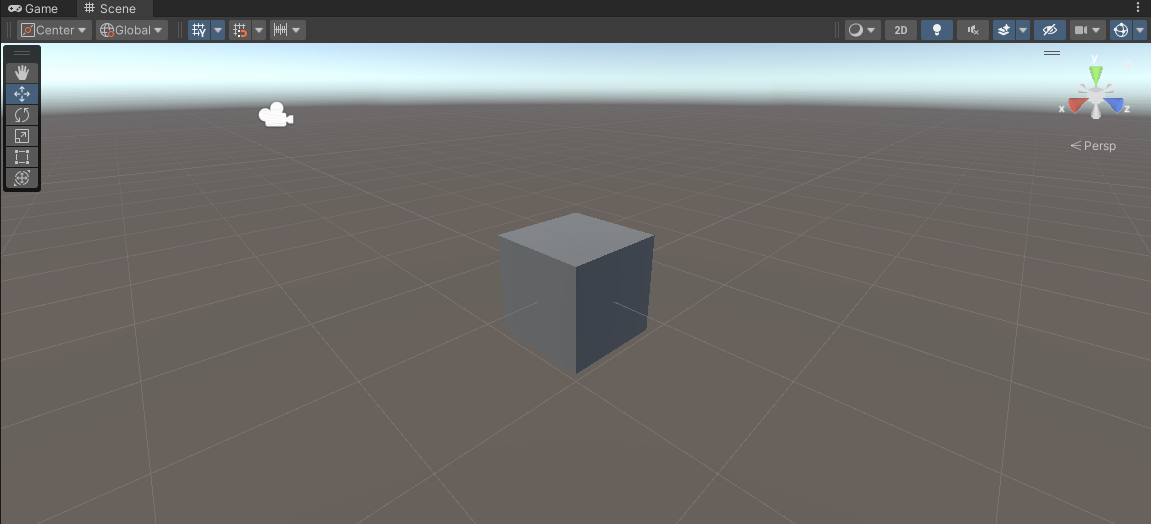
URP用マテリアル
| 名称 | 特徴 | 用途 | 負荷 |
|---|---|---|---|
| Lit | 標準的なPBRマテリアル | リアルなオブジェクト | 高い |
| Simple Lit | 簡易版PBR | 性能の低いデバイス用 | 中程度 |
| Unlit | ライティングなし | UIや背景 | 低い |
| Baked Lit | ライトマップのみ使用 | 静的シーン | 低い |
| Sprite Lit | 2Dライト対応 | 2Dキャラクターや背景 | 中程度 |
| Sprite Unlit | 2Dライト非対応 | UIや簡易要素 | 低い |
| Particles Lit | ライト対応パーティクル | 煙や火花 | 高い |
| Particles Unlit | ライト非対応パーティクル | シンプルなエフェクト | 低い |
| Decal | 表面に投影可能 | 汚れやサイン | 中程度 |
※PBR(Physically Based Rendering、物理ベースレンダリング)
PBR=リアルな質感表現になります。
参考